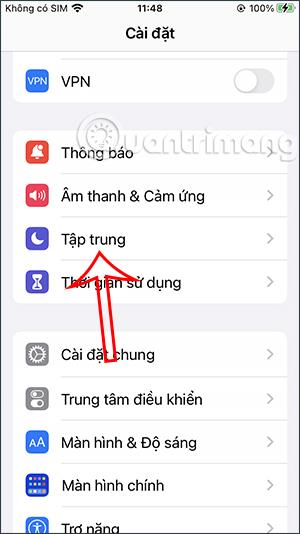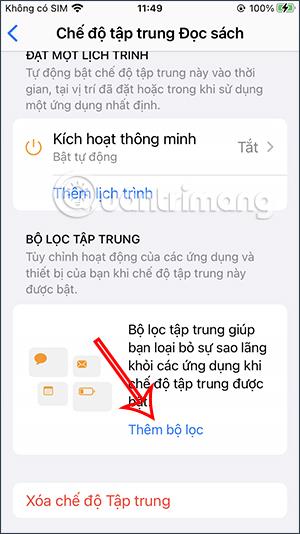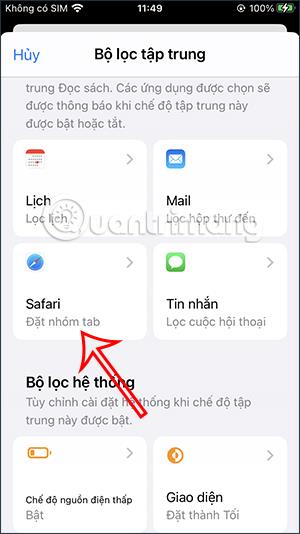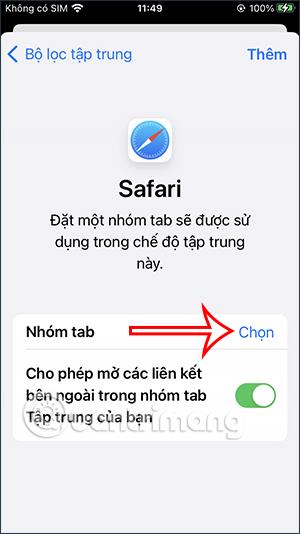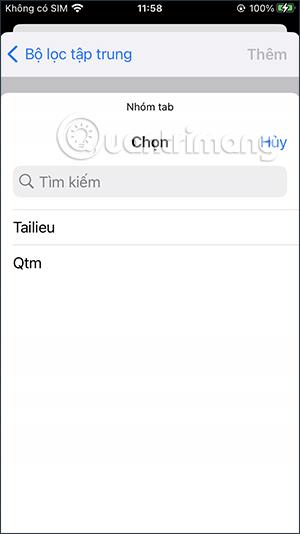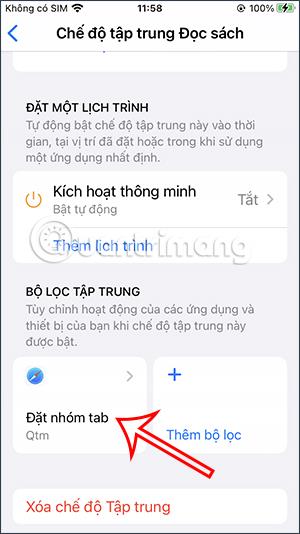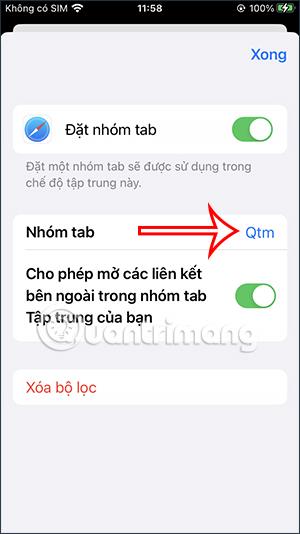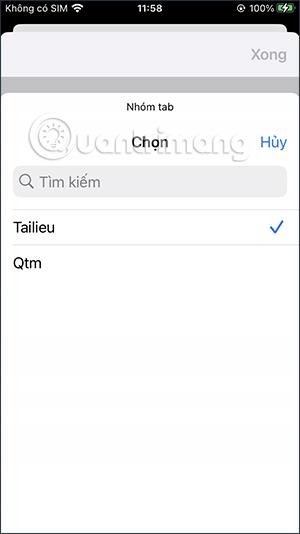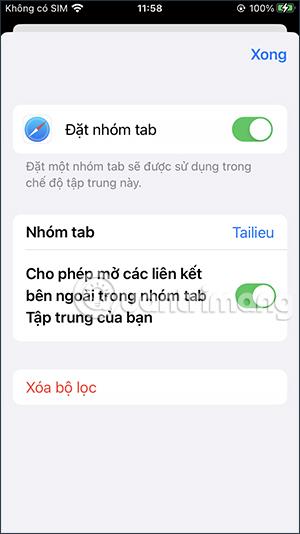Η λειτουργία εστίασης iPhone έχει πολλές ρυθμίσεις για να τις προσαρμόσουμε και να τις χρησιμοποιήσουμε όταν βάζετε το iPhone σας σε αυτήν τη λειτουργία. Για παράδειγμα, μπορείτε να ρυθμίσετε ειδοποιήσεις για συγκεκριμένες εφαρμογές στη λειτουργία Focus iPhone , και μπορείτε να έχετε πρόσβαση στην ομάδα καρτελών Safari όταν χρησιμοποιείτε το Focus iPhone. Με τις ρυθμίσεις ομάδας καρτελών στο Safari που έχουν πρόσβαση στη λειτουργία εστίασης, μπορείτε εύκολα να περιορίσετε την πρόσβαση σε περιττές καρτέλες. Το παρακάτω άρθρο θα σας καθοδηγήσει στη ρύθμιση μιας ομάδας καρτελών Safari για πρόσβαση στη λειτουργία εστίασης iPhone.
Οδηγίες για τη ρύθμιση ομάδων καρτελών Safari για πρόσβαση στη λειτουργία εστίασης
Βήμα 1:
Στη διεπαφή του τηλεφώνου, έχουμε πρόσβαση στις Ρυθμίσεις και, στη συνέχεια, κάνουμε κλικ στη λειτουργία εστίασης . Στη συνέχεια, κάνετε κλικ στο υπάρχον προφίλ λειτουργίας εστίασης που θέλετε να χρησιμοποιήσετε ή κάντε κλικ στο σύμβολο συν για να δημιουργήσετε ένα νέο προφίλ.
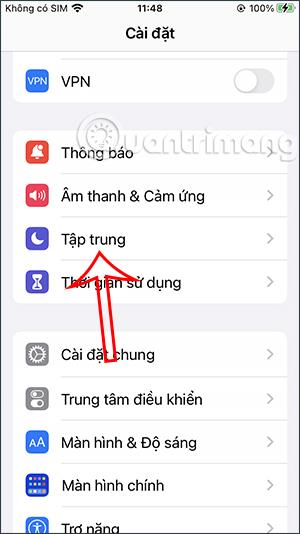
Βήμα 2:
Στη διεπαφή προσαρμογής προφίλ, κάντε κλικ στο Προσθήκη φίλτρου για να προσαρμόσετε το iPhone καθώς και την εφαρμογή όταν χρησιμοποιείτε τη λειτουργία εστίασης.
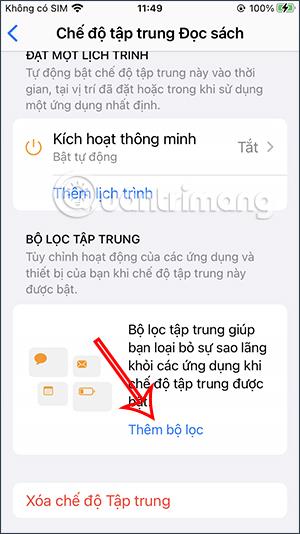
Βήμα 3:
Τώρα θα δείτε ότι υπάρχει ένας αριθμός εφαρμογών που επιτρέπεται να χρησιμοποιούν ή να στέλνουν ειδοποιήσεις όταν χρησιμοποιούμε αυτήν τη λειτουργία εστίασης στο iPhone. Θα κάνετε κλικ στο Safari . Συνεχίστε να κάνετε κλικ στο κουμπί Επιλογή για να επιλέξετε την ομάδα καρτελών Safari που δημιουργήσατε στο πρόγραμμα περιήγησης για να συμπεριλάβετε σε αυτήν τη ρύθμιση φίλτρου.
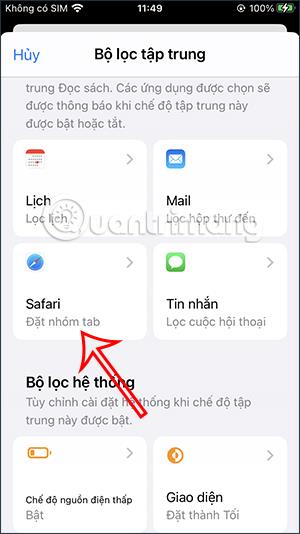
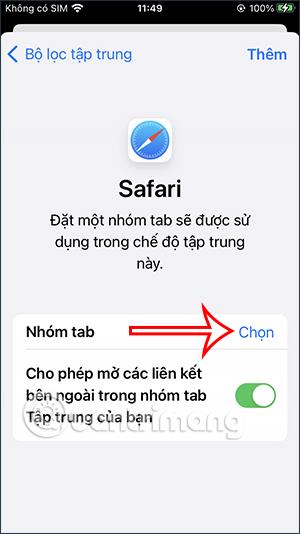
Βήμα 4:
Αυτό θα εμφανίσει μια λίστα με τις ομάδες καρτελών Safari που δημιουργήσατε για να επιλέξετε. Ποια ομάδα καρτελών θέλετε να χρησιμοποιήσετε στο Safari κατά την πρόσβαση στη λειτουργία εστίασης, κάντε κλικ για να επιλέξετε αυτήν την ομάδα καρτελών . Έτσι, αυτή η ομάδα καρτελών Safari έχει επιλεγεί κατά τη χρήση αυτής της λειτουργίας εστίασης.
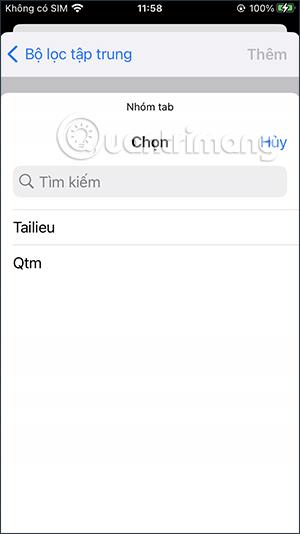

Βήμα 5:
Κατά τη χρήση, μπορείτε επίσης να αλλάξετε την ομάδα καρτελών Safari που έχει ρυθμιστεί στη λειτουργία εστίασης που έχετε επιλέξει. Τώρα κάντε ξανά κλικ στην ομάδα καρτελών για να την προσαρμόσετε στις προτιμήσεις σας.
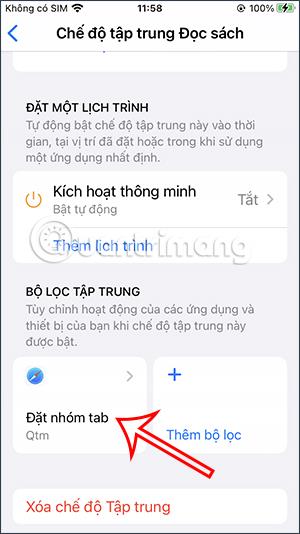
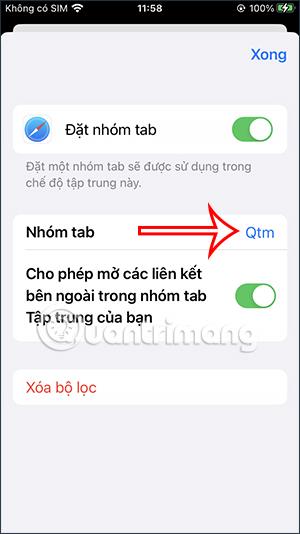
Βήμα 6:
Θα κάνουμε ξανά κλικ στη νέα ομάδα καρτελών Safari για να προσθέσουμε λειτουργία εστίασης. Μπορείτε επίσης να κάνετε κλικ στο Εκκαθάριση φίλτρου για να καταργήσετε τη ρύθμιση της ομάδας καρτελών Safari όταν χρησιμοποιείτε αυτήν τη λειτουργία εστίασης.
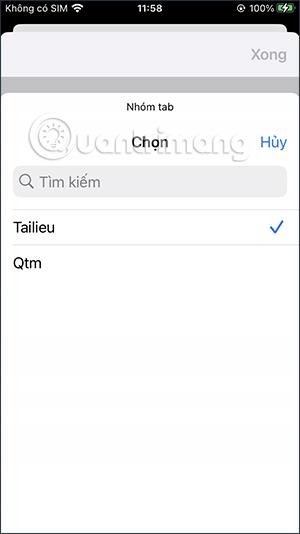
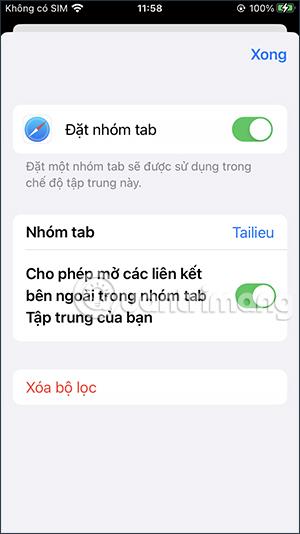
Το βίντεο τοποθετεί την ομάδα καρτελών Safari στην οποία έχει πρόσβαση σε λειτουργία εστίασης iPhone